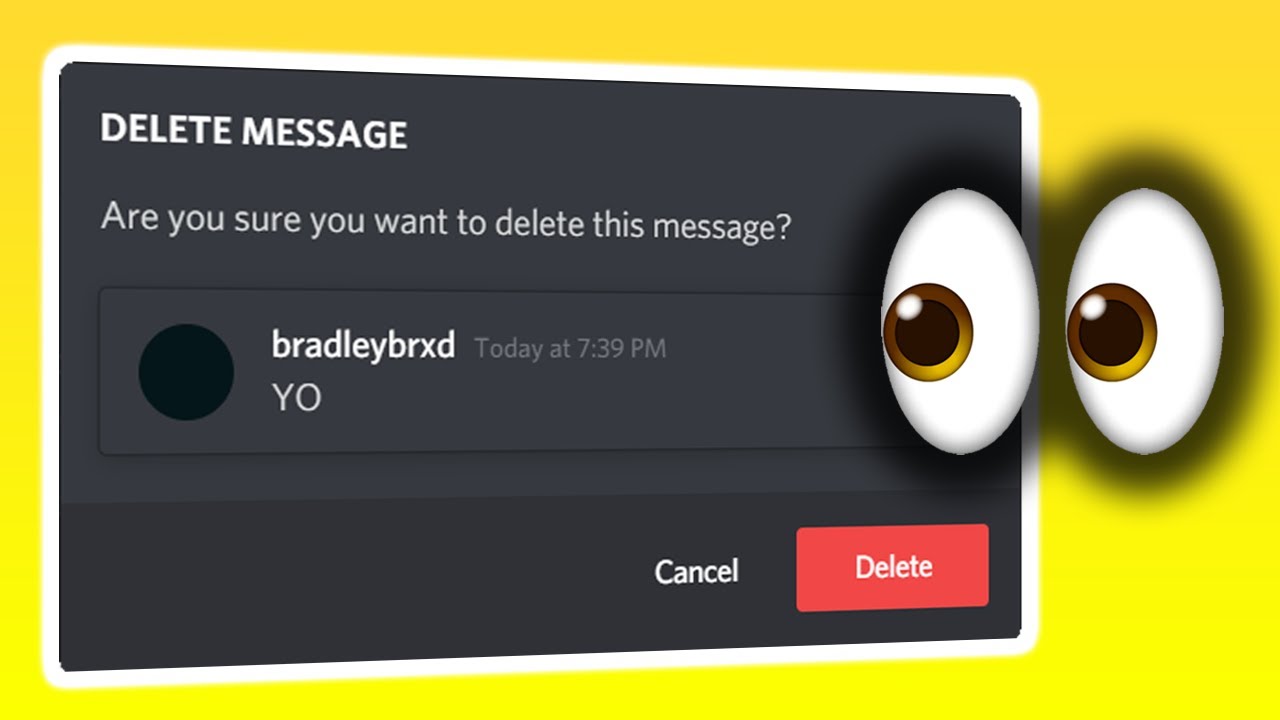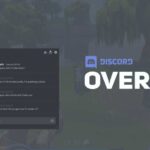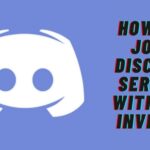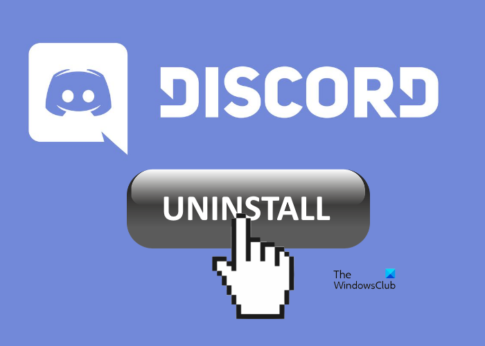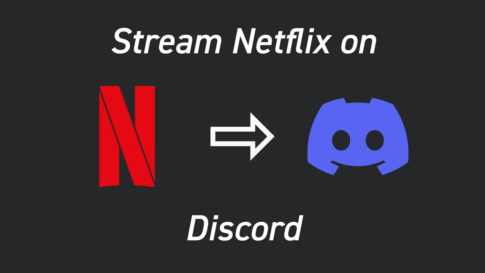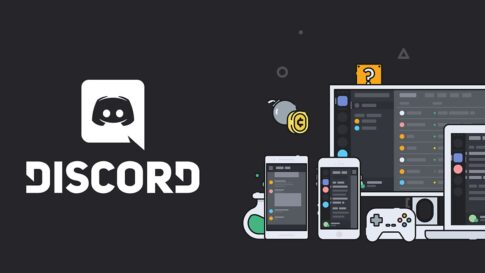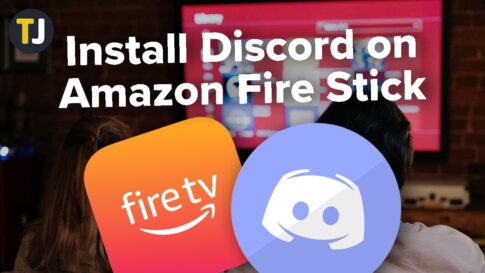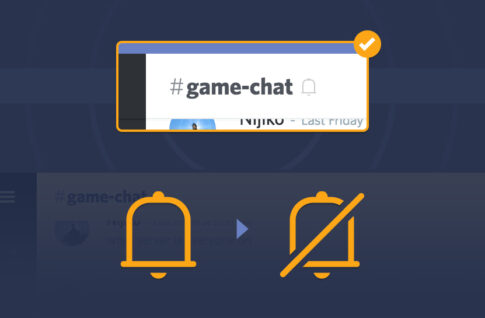Discord 上でメッセージを見るのは比較的簡単ですが、メッセージ機能を拡張するためにいくつかのオプションが追加されています。これらのオプションを利用する方法を知っておくと、勇敢なコミュニティ管理者にとって大きな助けとなるでしょう。
この記事では、Discord のメッセージを表示する方法を紹介し、その有用性を最大限に高めるためのヒントを提供します。
この記事で解決する疑問
・Discordでメッセージの設定を行う方法
・DMダイレクトメッセージにする方法
今回は【Discordでメッセージの確認・DM(ダイレクトメッセージ)を利用・設定する方法【ディスコード】】を紹介していきます。
Discordでメッセージの設定を行う方法
Discord メッセージング プラットフォームは、他の一般的なメッセージ アプリと多くの類似点があります。テキストボックスにメッセージを入力し、Enter キーを押すと、メッセージがウィンドウに表示されます。
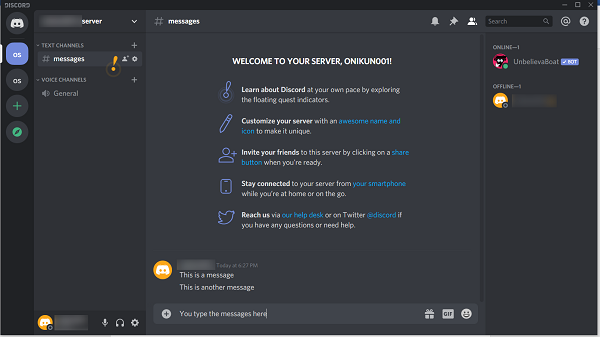
チャンネルのメンバーも、あなたがメッセージの送信を制限していない限り、同じように送信することができます。送信したメッセージは、編集アイコンが表示されるまでテキストにカーソルを置くと削除することができます。

最初のアイコンは、エモーティコンを追加することができます。
2つ目のアイコンは、入力したメッセージを編集するためのものです。最後のアイコンは、下の画像のように、さらにいくつかの機能を提供します。
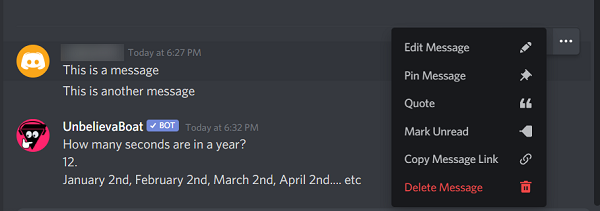
各オプションの機能は次のとおりです。
【設定の手順】
- メッセージの編集:メッセージを編集できます。
- メッセージの固定:メッセージをイニングすると、それが重要としてマークされます。メッセージが固定されているサーバーに入ると、誰でも同じように警告されます。メッセージボックスの左上にある[固定されたメッセージ]アイコンをクリックすると、固定されたすべてのメッセージを表示できます。
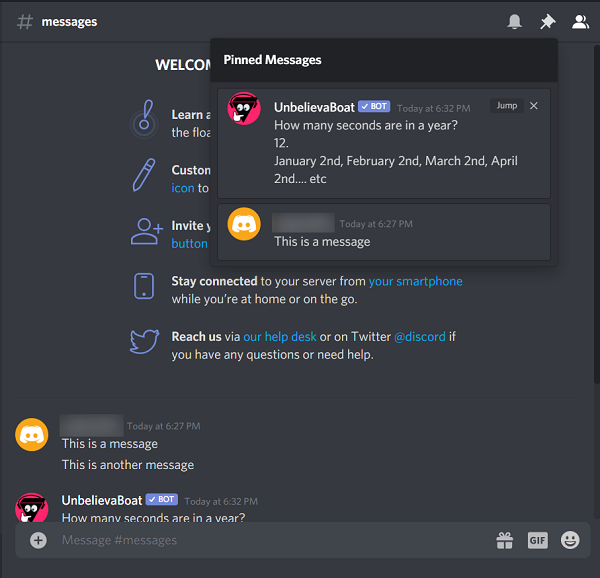
- 引用:メッセージをテキスト入力ボックスにコピーします。これには、メッセージの作成者の名前も含まれます。これにより、別のユーザーが入力したメッセージを簡単に共有できます。

- 未読マーク:メッセージを新規としてマークします。未読メッセージアラートを有効にした場合、タスクバーの不和アイコンに赤い点が表示されます。
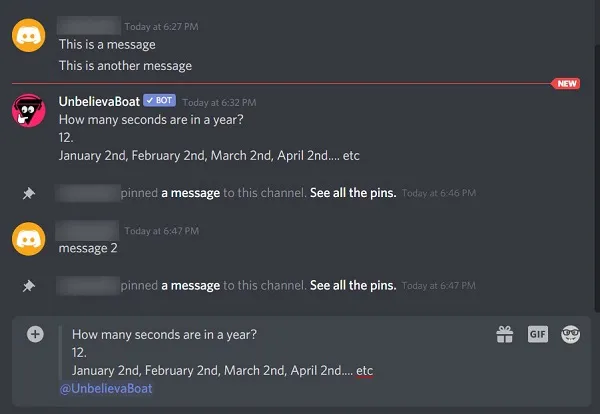
- メッセージリンクのコピー:これにより、メッセージへのハイパーリンクが提供され、クリップボードにコピーされます。このリンクはDiscordの外でも貼り付けることができます。リンクをクリックすると、DiscordのWebサイトとメッセージ自体に送信されます。
- メッセージの削除:メッセージを削除します。
DiscordでDM(ダイレクトメッセージ)を表示・停止する方法
Discord には DM (Direct Messages) と呼ばれる別のメッセージタイプがあります。これはあるユーザーから他のユーザーに直接送られるプライベートなメッセージです。ダイレクトメッセージはサーバーのチャットには表示されず、別のウィンドウでアクセスすることができます。
DMウィンドウを表示するには、左上の顔写真にある「ホーム」アイコンをクリックします。すると、フレンドのリストと、現在のダイレクトメッセージが表示されます。
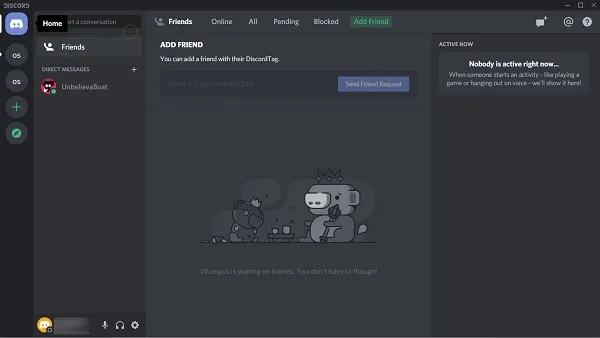
友だちの顔写真をクリックすると、ダイレクトメッセージのウィンドウが表示されます。ここから、その相手とプライベートな会話をすることができます。
ただし、ダイレクトメッセージは、他のユーザーによってブロックされることがあります。他のユーザーや友だちがDMをブロックしている場合、その人にダイレクトメッセージを送ることはできません。
この場合は、以下の手順でブロックしてください。
【設定の手順】
- ユーザー名の近くにある歯車のアイコンをクリックして、[ユーザー設定]を開きます。
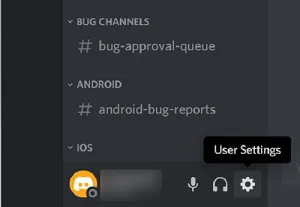
- 左側のメニューで、[プライバシーと安全]を選択します。
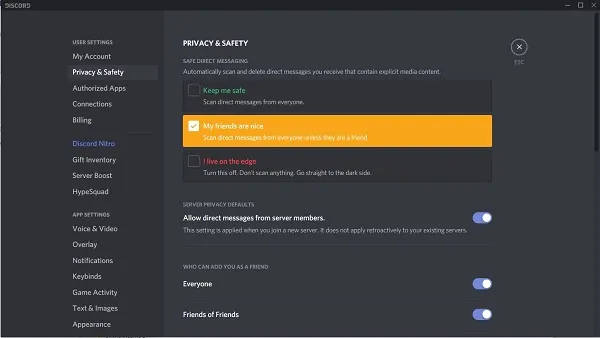
必要な設定を選択してください。
Discord は、安全でない可能性のある作業内容をスキャンします。Keep me safe オプションは、あなたが受け取るすべてのメッセージをスキャンします。My friendsは、リストアップされた友達からのメッセージ以外をスキャンしてくれる便利なオプションです。I live on the edge」オプションは、何もスキャンせず、すべてのメッセージを通過させます。
サーバーのプライバシー設定メニューのサーバーメンバーからのダイレクトメッセージを許可するをクリックすると、他の人からのDMをブロックしたり許可したりすることができます。
Discord でメッセージを既読にする方法
時には、メッセージが多すぎて個別に読むのが不便な場合があります。Discord では、サーバー全体を既読にすることができます。その方法は以下の通りです。
【設定の手順】
- 左側のサーバーリストに移動します。
- 既読としてマークするサーバーを右クリックします
- [既読にする]を選択します。
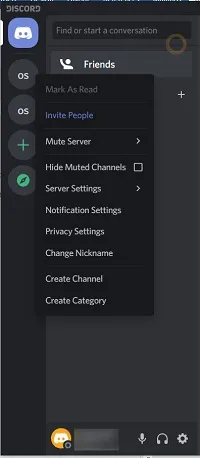
この操作は、未読のメッセージがあるすべてのサーバーに対して行うことができます。サーバーに新しいメッセージがない場合、このオプションは灰色に表示されます。
言及
Discord にはメンションと呼ばれる別のタイプのメッセージアラートがあります。
メッセージを入力する際に、他の人にあなたがその人のことを指していることや、あなたのメッセージに注意を向けさせたいことを知らせることができます。これを行うには、@ 記号の後に言及する相手の名前を入力します。
入力ボックスに@を入力すると、言及できる人のリストが表示されます。
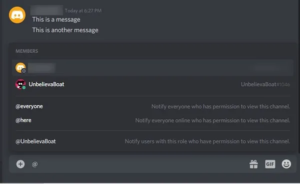
このように、@everyoneはチャンネルの全メンバーに、@hereは現在オンライン中の全メンバーに、@に続いてユーザー名を入力すると、そのユーザーに通知されます。
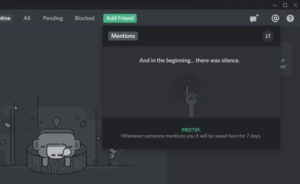
Discord の mention タブをクリックすると、自分が言及されたメッセージにアクセスすることができます。これは Discord ウィンドウの左上にある @ マークです。あなたが言及したメッセージは最大で7日間そのウィンドウに残り、その後削除されます。
まとめ
今回は【Discordでメッセージの確認・DM(ダイレクトメッセージ)を利用・設定する方法【ディスコード】】を紹介でした。
Discord アプリは、何千ものオンライングループにとって、多用途で信頼できるコミュニケーションツールであることが証明されています。メッセージング オプションの操作方法を知っていれば、サーバー メンバーと管理者の両方がコミュニティを効果的に管理できます。
Discord のメッセージを表示する他の方法をご存知ですか?メッセージングシステムについて、共有したい意見がありますか?下のコメント欄で教えてください。